Permet d'importer des données de trafic depuis un fichier FZP.
L'application VISSIM génère des fichiers FZP. Pour plus d'informations sur les principaux champs de données FZP requis par Civil View, reportez-vous à la rubrique Préparation de fichiers FZP dans VISSIM.
La plupart des commandes de ce groupe de fonctions vous permettent de filtrer les données de trafic de différentes manières. Cela permet de s'assurer que 3ds Max Design ne comportera pas trop de données d'animation, ce qui représente un risque réel lorsque vous traitez des jeux de données de trafic très volumineux et complexes.
Initialement, Civil View génère une zone de géométrie simple pour chaque véhicule. Cela vous permet de manipuler le trafic de données sans dépasser la géométrie complexe associée aux maillages de véhicules détaillés. Vous pouvez ajouter par la suite une géométrie de véhicule complète à l'aide du groupe de fonctions Gestionnaire de substitution de véhicule.
Interface
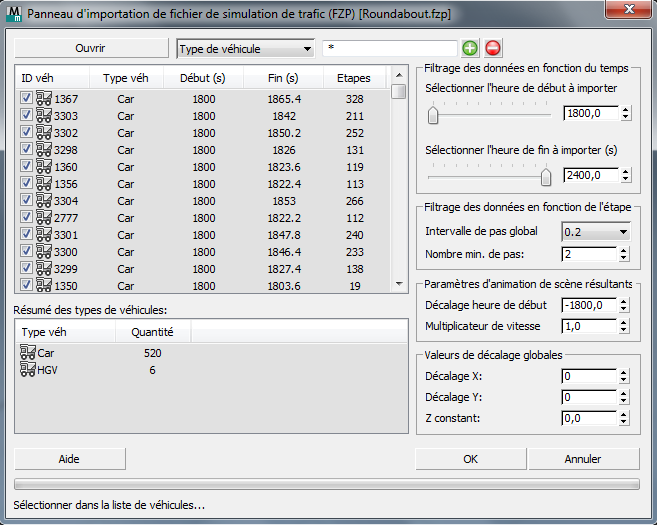
- Ouverte
- Cliquez pour ouvrir un fichier FZP.
Une fois que vous avez choisi un fichier FZP, Civil View effectue les opérations suivantes :
- Civil View effectue une analyse rapide du fichier afin de s'assurer que les principaux champs de données figurent dans le fichier FZP et détecter l'intervalle de pas d'animation de base.
-
Si les principaux champs de données sont détectés, Civil View affiche une boîte de dialogue Filtre de résolution de durée.
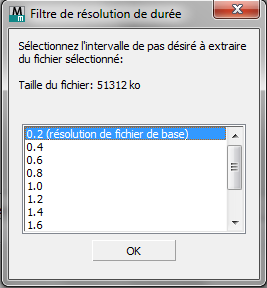
Choisissez un intervalle de pas à utiliser, puis cliquez sur OK.
L'augmentation de l'intervalle de pas permet de réduire significativement le nombre de clés d'animation générées par véhicule. Si vous importez un jeu de données volumineux, cette fonction peut s'avérer importante. Toutefois, le fait de réduire le nombre de clés entraîne la réduction de la précision de l'animation.
Vous pouvez modifier cet intervalle ultérieurement, mais, si cette modification est effectuée avant que le fichier soit analysé en détail, cela peut réduire la surcharge de la mémoire et augmenter la vitesse du processus d'importation.
- Une fois que vous avez cliqué sur OK, Civil View analyse le fichier en détail et met à jour la liste des véhicules.
[Options de filtrage de véhicules]
- [Liste déroulante de type de chaîne]
- Permet de filtrer les véhicules par type. (Il s'agit de la seule option disponible.)
- [Champ de caractères génériques]
- Permet d'affiner la sélection de chaîne en saisissant une expression générique. Valeur par défaut = * (Sélectionner tout).
 [Bouton du signe Plus]
[Bouton du signe Plus]- Cliquez pour sélectionner les chaînes correspondant au champ comportant des caractères génériques.
 [Bouton du signe Moins]
[Bouton du signe Moins]- Cliquez pour désélectionner les chaînes correspondant au champ comportant des caractères génériques.
[Liste des véhicules]
Affiche le contenu du fichier FZP. Chaque entrée de la liste représente un véhicule. Pour chaque véhicule, la liste affiche les informations suivantes :
- ID véhiculeIdentifiant numérique du véhicule, unique pour ce fichier FZP.
- Type de véhiculeEtiquette affectée par VISSIM et identifiant le type de véhicule.
Civil View utilise le champ Type de véhicule lors du remplacement de maillages de véhicules.
- Début (s)Heure de début, en secondes, des données d'animation affectées à ce véhicule.
- Fin (s)Heure de fin, en secondes, des données d'animation affectées à ce véhicule.
- PasNombre de pas de l'animation qui seront créés dans 3ds Max Design lors de l'importation de ce véhicule, en fonction de l'heure de début et de fin et de l'intervalle de pas spécifiés dans Civil View.
Vous pouvez choisir les véhicules à importer de trois manières :
- Cliquez pour sélectionner des véhicules dans la liste.
- Cliquez avec le bouton droit de la souris sur la liste pour afficher les options permettant de sélectionner plusieurs véhicules.

- Utilisez les options de filtrage pour sélectionner les véhicules d'un type spécifique ou partageant certaines caractéristiques.
Résumé des types de véhicules
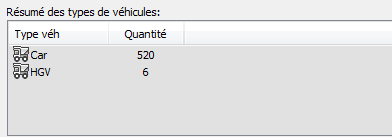
Répertorie les types de véhicules disponibles dans le fichier FZP, ainsi que le nombre total de véhicules figurant dans chaque catégorie de type de véhicule.
Groupe Filtrage des données en fonction du temps
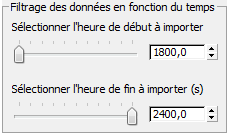
Par défaut, ces options affichent les heures de début et de fin globales de tous les véhicules figurant dans le fichier FZP. Vous pouvez réduire le segment de temps à une période de temps spécifique dans le fichier. Civil View ignore les données d'animation situées en dehors de ce segment de temps.
- Sélectionner l'heure de début à importer
- Utilisez le curseur ou la double flèche pour spécifier l'heure de début globale (en secondes) des données d'animation à partir du fichier FZP à importer dans Civil View.
- Sélectionner l'heure de fin à importer
- Utilisez le curseur ou la double flèche pour spécifier l'heure de fin globale (en secondes) des données d'animation à partir du fichier FZP à importer dans Civil View.
Groupe Filtrage des données en fonction de l'étape
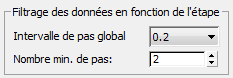
Ces options vous permettent d'ajuster l'intervalle de pas d'animation afin d'améliorer les performances de lecture de fichier et de réduire le nombre de clés d'animation générées pour chaque véhicule importé.
- Liste déroulante Intervalle de pas global (s)
- Permet de sélectionner l'intervalle de pas d'animation (en secondes) lu dans le fichier. Les intervalles plus longs entraînent un nombre moins élevé de clés, au détriment toutefois de la précision.
Ce paramètre a une incidence directe sur :
- La durée nécessaire pour importer des données d'animation de trafic à partir du fichier sélectionné.
- Le nombre de clés d'animation par véhicule générées dans 3ds Max Design.
- Nombre min. de pas
- Définit un seuil pour les pas de l'animation. Si un véhicule comporte un nombre de clés d'animation inférieur à cette valeur, les clés sont ignorées lors de l'importation et le véhicule n'est pas animé dans la scène 3ds Max Design.
Groupe Paramètres d'animation de scène résultants
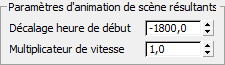
Ces options ont une incidence sur la façon dont les données de pas d'animation sont interprétées à partir des valeurs du fichier STEP et converties en valeurs de données de clés d'animation dans 3ds Max Design.
- Décalage heure de début de la scène
- Permet de décaler globalement l'heure de début de toutes les données d'animation de trafic importées. La valeur par défaut décale la valeur d'heure de début globale dans le fichier FZP, afin que vous puissiez vous assurer que les données d'animation importées démarrent au niveau de l'image 0 sur la ligne de temps de 3ds Max Design.
- Multiplicateur de vitesse des véhicules
- Multiplie par un facteur d'échelle la vitesse de toutes les données d'animation de trafic importées. Avec la valeur 2.0, les véhicules se déplacent deux fois plus rapidement qu'avec la vitesse indiquée dans le fichier FZP. Valeur par défaut = 1.0 (aucune mise à l'échelle).
Groupe Valeurs de décalage globales
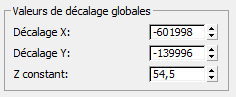
Ces options ont une incidence sur la manière dont les données de coordonnées XY 2D du fichier FZP sont interprétées par Civil View. Vous pouvez utiliser ces options pour vous assurer que vous pouvez obtenir une correspondance parfaite entre les données de terrain Civil importées et vos données de trafic importées, même si des systèmes de coordonnées différents sont utilisés dans chaque jeu de données.
- Décalage X/Décalage Y
- Définit un décalage XY à appliquer à toutes les données d'animation de trafic importées à partir du fichier FZP.
- Z constant
- Toutes les données d'animation de trafic sont importées dans Civil View en 2D uniquement. Le suivi de surface est ensuite appliqué à partir du Gestionnaire de suivi de surface.
L'option Z constant définit l'élévation initiale de tous les véhicules. Cette option s'avère utile lorsque la surface de terrain sous-jacente d'un modèle de visualisation Civil View est bien supérieure à l'élévation par défaut d'un véhicule de 0.0. La définition de ce paramètre sur une valeur supérieure au niveau de la surface de terrain sous-jacente permet de s'assurer que tous les véhicules seront visibles en 2D.